Hoe contacten vast te pinnen op de taakbalk in Windows 10
Bijgewerkt Januari 2023: Krijg geen foutmeldingen meer en vertraag je systeem met onze optimalisatietool. Haal het nu op - > deze link
- Download en installeer de reparatietool hier.
- Laat het uw computer scannen.
- De tool zal dan repareer je computer.
De functie Mijn mensen in Windows 10 (beschikbaar in versie 1709 en hoger) maakt het gemakkelijker om contact te maken met uw familie en vrienden. Met Mijn mensen kunt u snel praten met uw belangrijkste contacten.
De functie Mijn mensen voegt een mensenpictogram of mensenbalk toe aan de taakbalk. Met deze functie kunt u ook uw belangrijkste contacten vastzetten op uw taakbalk voor snelle toegang. Momenteel ondersteunt het het vastzetten van maximaal drie contacten op de taakbalk.
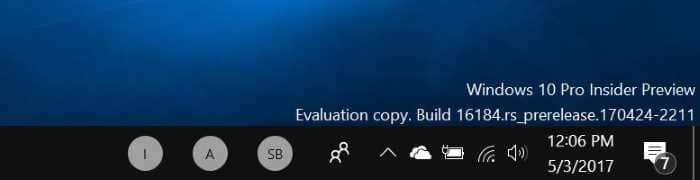
In deze handleiding zullen we zien hoe u uw belangrijke contacten vastzet in de Windows 10-taakbalk.
Belangrijke opmerkingen:
U kunt nu pc-problemen voorkomen door dit hulpmiddel te gebruiken, zoals bescherming tegen bestandsverlies en malware. Bovendien is het een geweldige manier om uw computer te optimaliseren voor maximale prestaties. Het programma herstelt veelvoorkomende fouten die kunnen optreden op Windows-systemen met gemak - geen noodzaak voor uren van troubleshooting wanneer u de perfecte oplossing binnen handbereik hebt:
- Stap 1: Downloaden PC Reparatie & Optimalisatie Tool (Windows 11, 10, 8, 7, XP, Vista - Microsoft Gold Certified).
- Stap 2: Klik op "Start Scan" om problemen in het Windows register op te sporen die PC problemen zouden kunnen veroorzaken.
- Stap 3: Klik op "Repair All" om alle problemen op te lossen.
Contacten vastzetten op de Windows 10-taakbalk
Stap 1: klik op het pictogram Mensen op de taakbalk om de lijst met voorgestelde mensen te zien. Als het pictogram Personen niet aanwezig is op de taakbalk, raadpleeg dan onze handleiding voor het toevoegen of verwijderen van een personenbalk uit de taakbalk van Windows 10 voor gedetailleerde instructies.
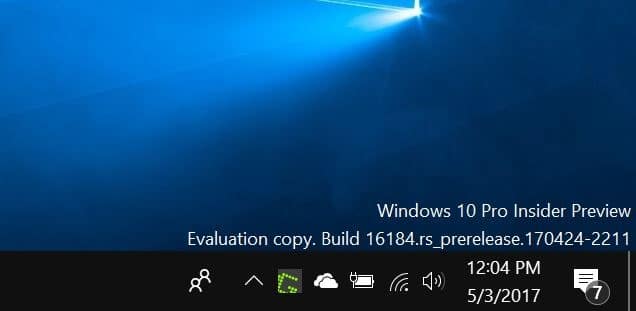
Stap 2: klik in de lijst met voorgestelde personen op een contactpersoon om deze vast te zetten op de taakbalk. Als u een contactpersoon wilt vastzetten die niet in de lijst met voorgestelde personen staat, klikt u op Meer contacten om al uw contacten te zien en klikt u vervolgens op een contactpersoon om deze vast te zetten op de Windows 10-taakbalk.
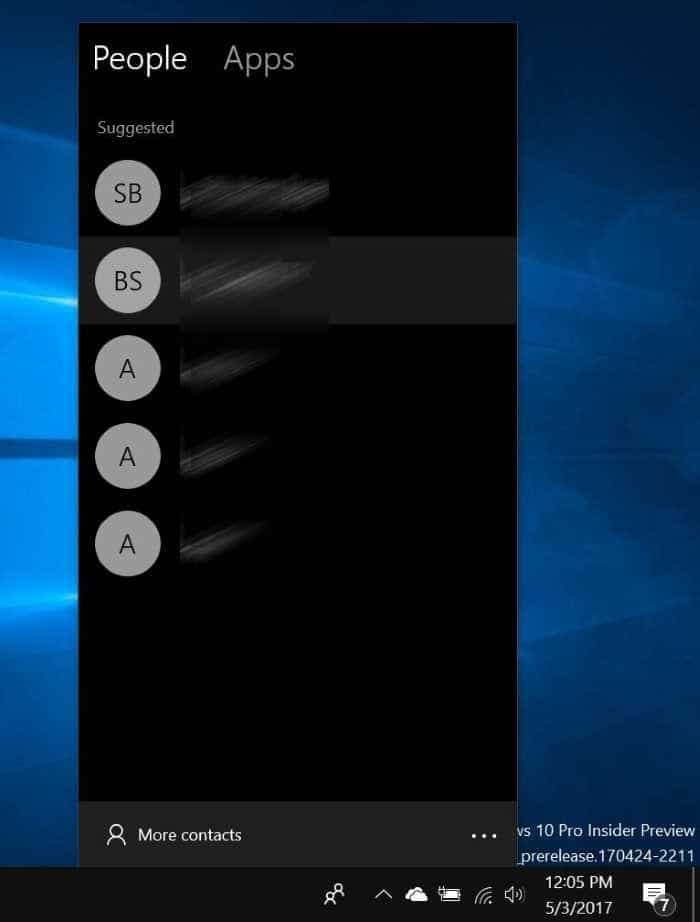
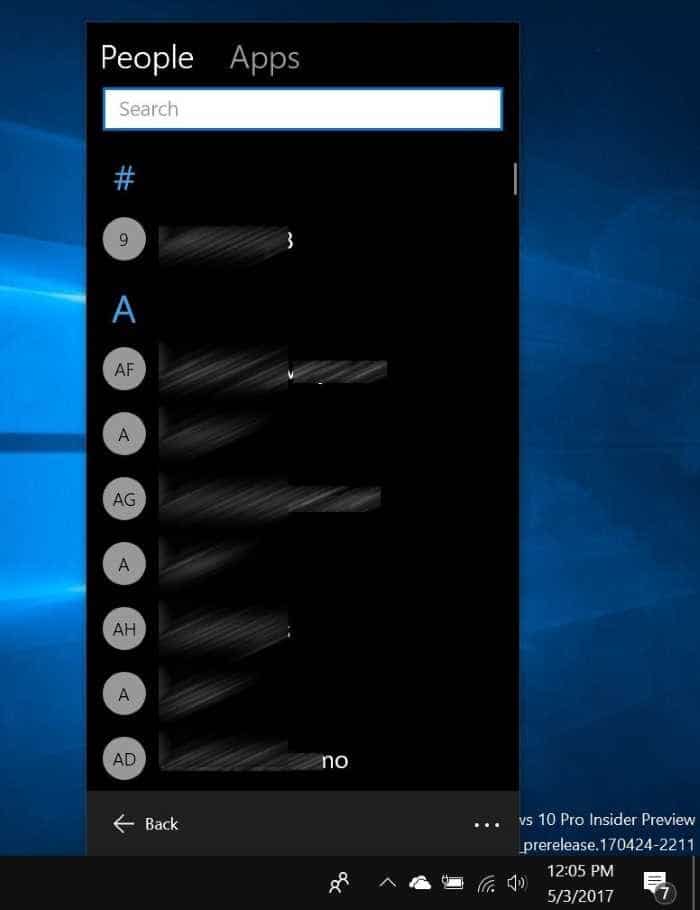
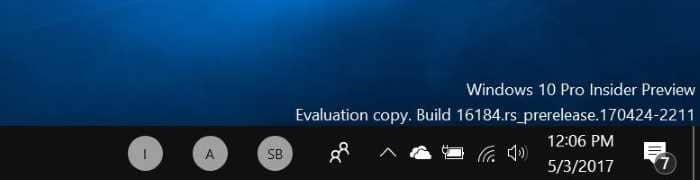
Merk op dat alleen de eerste drie contacten die u vastzet, op de taakbalk verschijnen. Als u meer dan drie contacten vastzet, verschijnen de andere contacten (maximaal drie) op de taakbalk zodra u de eerste drie contacten verwijdert.
Om een contactpersoon los te maken van de taakbalk
Stap 1: klik met de rechtermuisknop op de contactpersoon op de taakbalk en klik vervolgens op de optie Losmaken van taakbalk .

